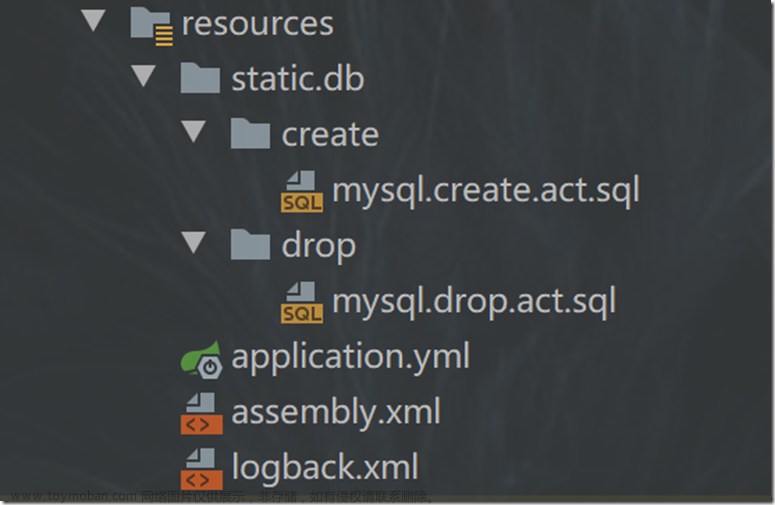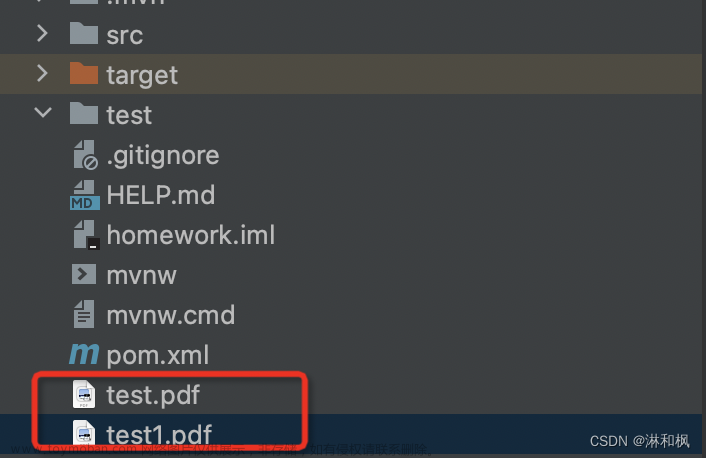简介
PDF(Portable Document Format,便携式文档格式)是一种流行的文件格式,它可以在多个操作系统和应用程序中进行查看和打印。在某些情况下,我们需要对 PDF 文件添加水印,以使其更具有辨识度或者保护其版权。本文将介绍如何使用 Spring Boot 来实现 PDF 添加水印的方式。
方式一:使用 Apache PDFBox 库
PDFBox 是一个流行的、免费的、用 Java 编写的库,它可以用来创建、修改和提取 PDF 内容。PDFBox 提供了许多 API,包括添加文本水印的功能。
1. 添加 PDFBox 依赖
首先,在 pom.xml 文件中添加 PDFBox 的依赖:
<dependency>
<groupId>org.apache.pdfbox</groupId>
<artifactId>pdfbox</artifactId>
<version>2.0.24</version>
</dependency>
添加水印
PDDocument document = PDDocument.load(new File("original.pdf"));
然后,遍历 PDF 中的所有页面,并使用 PDPageContentStream 添加水印:
// 遍历 PDF 中的所有页面
for (int i = 0; i < document.getNumberOfPages(); i++) {
PDPage page = document.getPage(i);
PDPageContentStream contentStream = new PDPageContentStream(document, page, PDPageContentStream.AppendMode.APPEND, true, true);
// 设置字体和字号
contentStream.setFont(PDType1Font.HELVETICA_BOLD, 36);
// 设置透明度
contentStream.setNonStrokingColor(200, 200, 200);
// 添加文本水印
contentStream.beginText();
contentStream.newLineAtOffset(100, 100); // 设置水印位置
contentStream.showText("Watermark"); // 设置水印内容
contentStream.endText();
contentStream.close();
}
最后,需要保存修改后的 PDF 文件:
document.save(new File("output.pdf"));
document.close();
完整代码
下面是使用 PDFBox 来实现 PDF 添加水印的完整代码:
import org.apache.pdfbox.pdmodel.PDDocument;
import org.apache.pdfbox.pdmodel.PDPage;
import org.apache.pdfbox.pdmodel.PDPageContentStream;
import org.apache.pdfbox.pdmodel.font.PDType1Font;
import java.io.File;
import java.io.IOException;
public class PdfBoxWatermark {
public static void main(String[] args) throws IOException {
// 读取原始 PDF 文件
PDDocument document = PDDocument.load(new File("original.pdf"));
// 遍历 PDF 中的所有页面
for (int i = 0; i < document.getNumberOfPages(); i++) {
PDPage page = document.getPage(i);
PDPageContentStream contentStream = new PDPageContentStream(document, page, PDPageContentStream.AppendMode.APPEND, true, true);
// 设置字体和字号
contentStream.setFont(PDType1Font.HELVETICA_BOLD, 36);
// 设置透明度
contentStream.setNonStrokingColor(200, 200, 200);
// 添加文本水印
contentStream.beginText();
contentStream.newLineAtOffset(100, 100); // 设置水印位置
contentStream.showText("Watermark"); // 设置水印内容
contentStream.endText();
contentStream.close();
}
// 保存修改后的 PDF 文件
document.save(new File("output.pdf"));
document.close();
}
}
方式二:使用 iText 库
iText 是一款流行的 Java PDF 库,它可以用来创建、读取、修改和提取 PDF 内容。iText 提供了许多 API,包括添加文本水印的功能。
添加 iText 依赖
在 pom.xml 文件中添加 iText 的依赖:
<dependency>
<groupId>com.itextpdf</groupId>
<artifactId>itextpdf</artifactId>
<version>5.5.13</version>
</dependency>
添加水印
在添加水印之前,需要读取原始 PDF 文件:
PdfReader reader = new PdfReader("original.pdf");
PdfStamper stamper = new PdfStamper(reader, new FileOutputStream("output.pdf"));
然后,遍历 PDF 中的所有页面,并使用 PdfContentByte 添加水印:
// 获取 PDF 中的页数
int pageCount = reader.getNumberOfPages();
// 添加水印
for (int i = 1; i <= pageCount; i++) {
PdfContentByte contentByte = stamper.getUnderContent(i); // 或者 getOverContent()
contentByte.beginText();
contentByte.setFontAndSize(BaseFont.createFont(), 36f);
contentByte.setColorFill(BaseColor.LIGHT_GRAY);
contentByte.showTextAligned(Element.ALIGN_CENTER, "Watermark", 300, 400, 45);
contentByte.endText();
}
最后,需要保存修改后的 PDF 文件并关闭文件流:
stamper.close();
reader.close();
完整代码
下面是使用 iText 来实现 PDF 添加水印的完整代码:
import com.itextpdf.text.*;
import com.itextpdf.text.pdf.*;
import java.io.FileOutputStream;
import java.io.IOException;
public class ItextWatermark {
public static void main(String[] args) throws IOException, DocumentException {
// 读取原始 PDF 文件
PdfReader reader = new PdfReader("original.pdf");
PdfStamper stamper = new PdfStamper(reader, new FileOutputStream("output.pdf"));
// 获取 PDF 中的页数
int pageCount = reader.getNumberOfPages();
// 添加水印
for (int i = 1; i <= pageCount; i++) {
PdfContentByte contentByte = stamper.getUnderContent(i); // 或者 getOverContent()
contentByte.beginText();
contentByte.setFontAndSize(BaseFont.createFont(), 36f);
contentByte.setColorFill(BaseColor.LIGHT_GRAY);
contentByte.showTextAligned(Element.ALIGN_CENTER, "Watermark", 300, 400, 45);
contentByte.endText();
}
// 保存修改后的 PDF 文件并关闭文件流
stamper.close();
reader.close();
}
}
方式三:用 Ghostscript 命令行
Ghostscript 是一款流行的、免费的、开源的 PDF 处理程序,它可以用来创建、读取、修改和提取 PDF 内容。Ghostscript 中提供了命令行参数来添加水印。
Ghostscript
首先需要在本地安装 Ghostscript 程序。可通过以下链接下载安装包:
Windows[1] macOS[2] Linux[3]
添加水印
可以在终端中使用 Ghostscript 的命令行工具执行以下命令来实现:
gs -dBATCH -dNOPAUSE -sDEVICE=pdfwrite -sOutputFile=output.pdf -c "newpath /Helvetica-Bold findfont 36 scalefont setfont 0.5 setgray 200 200 moveto (Watermark) show showpage" original.pdf
上述命令中,-sDEVICE=pdfwrite 表示输出为 PDF 文件;-sOutputFile=output.pdf 表示输出文件名为 output.pdf;最后一个参数 original.pdf 则表示原始 PDF 文件的路径;中间的字符串则表示添加的水印内容。
注意事项
使用 Ghostscript 命令行添加水印时,会直接修改原始 PDF 文件,因此建议先备份原始文件。
方式四:Free Spire.PDF for Java
下面介绍一下使用 Free Spire.PDF for Java 实现 PDF 添加水印的方式。
Free Spire.PDF for Java 是一款免费的 Java PDF 库,它提供了一个简单易用的 API,用于创建、读取、修改和提取 PDF 内容。Free Spire.PDF for Java 也支持添加文本水印以及图片水印。
添加 Free Spire.PDF for Java 依赖
首先,在 pom.xml 文件中添加 Free Spire.PDF for Java 的依赖:
<dependency>
<groupId>e-iceblue</groupId>
<artifactId>free-spire-pdf-for-java</artifactId>
<version>1.9.6</version>
</dependency>
添加文本水印
在添加水印之前,需要读取原始 PDF 文件:
PdfDocument pdf = new PdfDocument();
pdf.loadFromFile("original.pdf");
然后,遍历 PDF 中的所有页面,并使用 PdfPageBase 添加水印:
// 遍历 PDF 中的所有页面
for (int i = 0; i < pdf.getPages().getCount(); i++) {
PdfPageBase page = pdf.getPages().get(i);
// 添加文本水印
PdfWatermark watermark = new PdfWatermark("Watermark");
watermark.setFont(new PdfFont(PdfFontFamily.Helvetica, 36));
watermark.setOpacity(0.5f);
page.getWatermarks().add(watermark);
}
最后,需要保存修改后的 PDF 文件:
pdf.saveToFile("output.pdf");
pdf.close();
添加图片水印
添加图片水印与添加文本水印类似,只需要将 PdfWatermark 的参数修改为图片路径即可。
// 添加图片水印
PdfWatermark watermark = new PdfWatermark("watermark.png");
watermark.setOpacity(0.5f);
page.getWatermarks().add(watermark);
完整代码
下面是使用 Free Spire.PDF for Java 来实现 PDF 添加水印的完整代码:
import com.spire.pdf.*;
public class FreeSpirePdfWatermark {
public static void main(String[] args) {
// 读取原始 PDF 文件
PdfDocument pdf = new PdfDocument();
pdf.loadFromFile("original.pdf");
// 遍历 PDF 中的所有页面
for (int i = 0; i < pdf.getPages().getCount(); i++) {
PdfPageBase page = pdf.getPages().get(i);
// 添加文本水印
PdfWatermark watermark = new PdfWatermark("Watermark");
watermark.setFont(new PdfFont(PdfFontFamily.Helvetica, 36));
watermark.setOpacity(0.5f);
page.getWatermarks().add(watermark);
// 添加图片水印
// PdfWatermark watermark = new PdfWatermark("watermark.png");
// watermark.setOpacity(0.5f);
// page.getWatermarks().add(watermark);
}
// 保存修改后的 PDF 文件
pdf.saveToFile("output.pdf");
pdf.close();
}
}
方式五:Aspose.PDF for Java
Aspose.PDF for Java 是一个强大的 PDF 处理库,提供了添加水印的功能。结合 Spring Boot 使用 Aspose.PDF for Java 库添加 PDF 水印的方式如下:
首先,在 pom.xml 文件中添加 Aspose.PDF for Java 的依赖:
<dependency>
<groupId>com.aspose</groupId>
<artifactId>aspose-pdf</artifactId>
<version>21.4</version>
</dependency>
在 Spring Boot 应用程序中调用 Aspose.PDF for Java 的 API 设置 PDF 水印。
添加文本水印
@PostMapping("/addTextWatermark")
public ResponseEntity<byte[]> addTextWatermark(@RequestParam("file") MultipartFile file) throws IOException {
// 加载 PDF 文件
Document pdfDocument = new Document(file.getInputStream());
TextStamp textStamp = new TextStamp("Watermark");
textStamp.setWordWrap(true);
textStamp.setVerticalAlignment(VerticalAlignment.Center);
textStamp.setHorizontalAlignment(HorizontalAlignment.Center);
pdfDocument.getPages().get_Item(1).addStamp(textStamp);
// 保存 PDF 文件
ByteArrayOutputStream outputStream = new ByteArrayOutputStream();
pdfDocument.save(outputStream);
return ResponseEntity.ok()
.header(HttpHeaders.CONTENT_DISPOSITION, "attachment; filename=\"watermarked.pdf\"")
.contentType(MediaType.APPLICATION_PDF)
.body(outputStream.toByteArray());
}
添加图片水印
@PostMapping("/addImageWatermark")
public ResponseEntity<byte[]> addImageWatermark(@RequestParam("file") MultipartFile file) throws IOException {
// 加载 PDF 文件
Document pdfDocument = new Document(file.getInputStream());
ImageStamp imageStamp = new ImageStamp("watermark.png");
imageStamp.setWidth(100);
imageStamp.setHeight(100);
imageStamp.setVerticalAlignment(VerticalAlignment.Center);
imageStamp.setHorizontalAlignment(HorizontalAlignment.Center);
pdfDocument.getPages().get_Item(1).addStamp(imageStamp);
// 保存 PDF 文件
ByteArrayOutputStream outputStream = new ByteArrayOutputStream();
pdfDocument.save(outputStream);
return ResponseEntity.ok()
.header(HttpHeaders.CONTENT_DISPOSITION, "attachment; filename=\"watermarked.pdf\"")
.contentType(MediaType.APPLICATION_PDF)
.body(outputStream.toByteArray());
}
注意,以上代码中的文件名、宽度、高度等参数需要根据实际情况进行调整。
完整代码
完整的 Spring Boot 控制器类代码如下:
import com.aspose.pdf.*;
import org.springframework.http.HttpHeaders;
import org.springframework.http.MediaType;
import org.springframework.http.ResponseEntity;
import org.springframework.web.bind.annotation.*;
import org.springframework.web.multipart.MultipartFile;
import java.io.ByteArrayOutputStream;
import java.io.IOException;
@RestController
@RequestMapping("/api/pdf")
public class PdfController {
@PostMapping("/addTextWatermark")
public ResponseEntity<byte[]> addTextWatermark(@RequestParam("file") MultipartFile file) throws IOException {
// 加载 PDF 文件
Document pdfDocument = new Document(file.getInputStream());
TextStamp textStamp = new TextStamp("Watermark");
textStamp.setWordWrap(true);
textStamp.setVerticalAlignment(VerticalAlignment.Center);
textStamp.setHorizontalAlignment(HorizontalAlignment.Center);
pdfDocument.getPages().get_Item(1).addStamp(textStamp);
// 保存 PDF 文件
ByteArrayOutputStream outputStream = new ByteArrayOutputStream();
pdfDocument.save(outputStream);
return ResponseEntity.ok()
.header(HttpHeaders.CONTENT_DISPOSITION, "attachment; filename=\"watermarked.pdf\"")
.contentType(MediaType.APPLICATION_PDF)
.body(outputStream.toByteArray());
}
@PostMapping("/addImageWatermark")
public ResponseEntity<byte[]> addImageWatermark(@RequestParam("file") MultipartFile file) throws IOException {
// 加载 PDF 文件
Document pdfDocument = new Document(file.getInputStream());
ImageStamp imageStamp = new ImageStamp("watermark.png");
imageStamp.setWidth(100);
imageStamp.setHeight(100);
imageStamp.setVerticalAlignment(VerticalAlignment.Center);
imageStamp.setHorizontalAlignment(HorizontalAlignment.Center);
pdfDocument.getPages().get_Item(1).addStamp(imageStamp);
// 保存 PDF 文件
ByteArrayOutputStream outputStream = new ByteArrayOutputStream();
pdfDocument.save(outputStream);
return ResponseEntity.ok()
.header(HttpHeaders.CONTENT_DISPOSITION, "attachment; filename=\"watermarked.pdf\"")
.contentType(MediaType.APPLICATION_PDF)
.body(outputStream.toByteArray());
}
}
这里使用了两个 RESTful API:/addTextWatermark 和 /addImageWatermark,分别用于添加文本水印和图片水印。在请求中通过 file 参数传递 PDF 文件。
下面介绍如何使用 Postman 来测试 Spring Boot 应用程序的 API。
- 下载并安装 Postman。
- 打开 Postman,选择 POST 请求方法。
- 在 URL 地址栏中输入 http://localhost:8080/api/pdf/addTextWatermark。
- 在 Headers 标签页中设置 Content-Type 为 multipart/form-data。
- 在 Body 标签页中选择 form-data 类型,然后设置 key 为 file,value 选择本地的 PDF 文件。
- 点击 Send 按钮发送请求,等待应答结果。
处理结果将会在响应的 Body 中返回,也可以选择浏览器下载或保存到本地磁盘。
以上就是使用 Aspose.PDF for Java 库结合 Spring Boot 添加 PDF 水印的方式。文章来源:https://www.toymoban.com/news/detail-572608.html
结论
本文介绍了几种使用 Spring Boot 实现 PDF 添加水印的方式,分别是使用 Apache PDFBox 库、iText 库以及 Ghostscript 命令行等。选择哪种方式,可以根据项目需求和个人偏好来决定。无论采用哪种方式,都需要注意保护原始 PDF 文件,不要在不必要的情况下直接修改原始文件。欢迎点赞收藏,在你老板安排你干这时,希望你能够及时找到相关的Java工具库,实现这项功能。文章来源地址https://www.toymoban.com/news/detail-572608.html
到了这里,关于SpringBoot 实现 PDF 添加水印有哪些方案的文章就介绍完了。如果您还想了解更多内容,请在右上角搜索TOY模板网以前的文章或继续浏览下面的相关文章,希望大家以后多多支持TOY模板网!